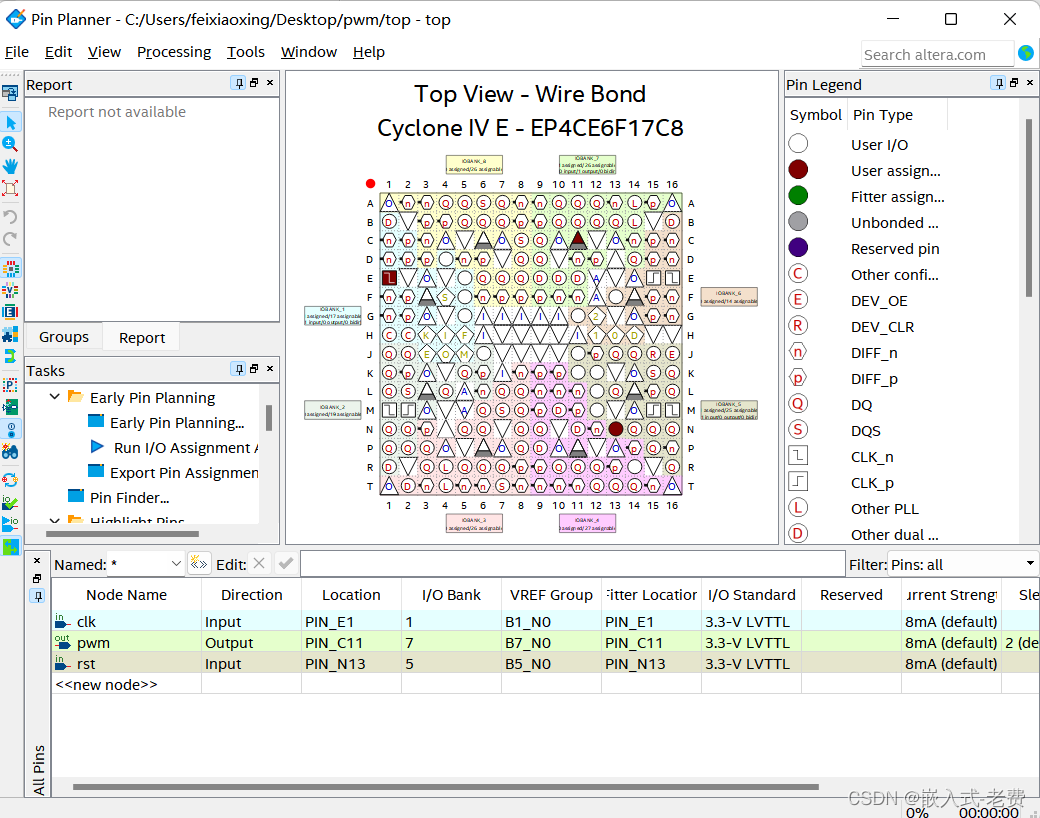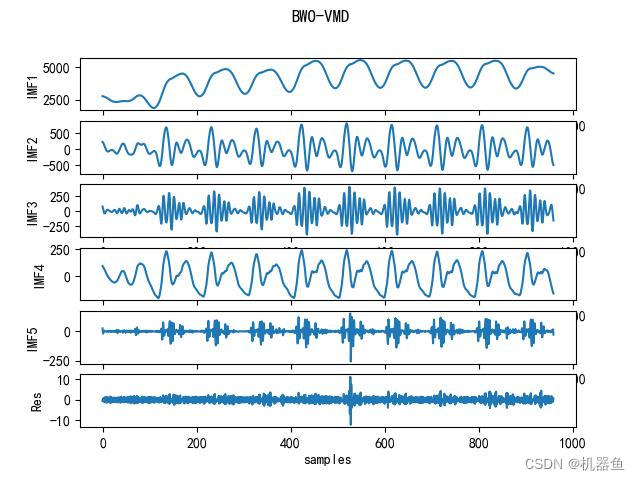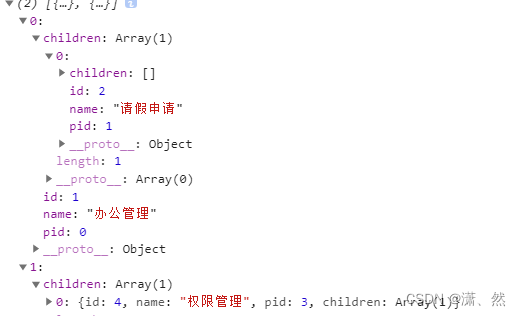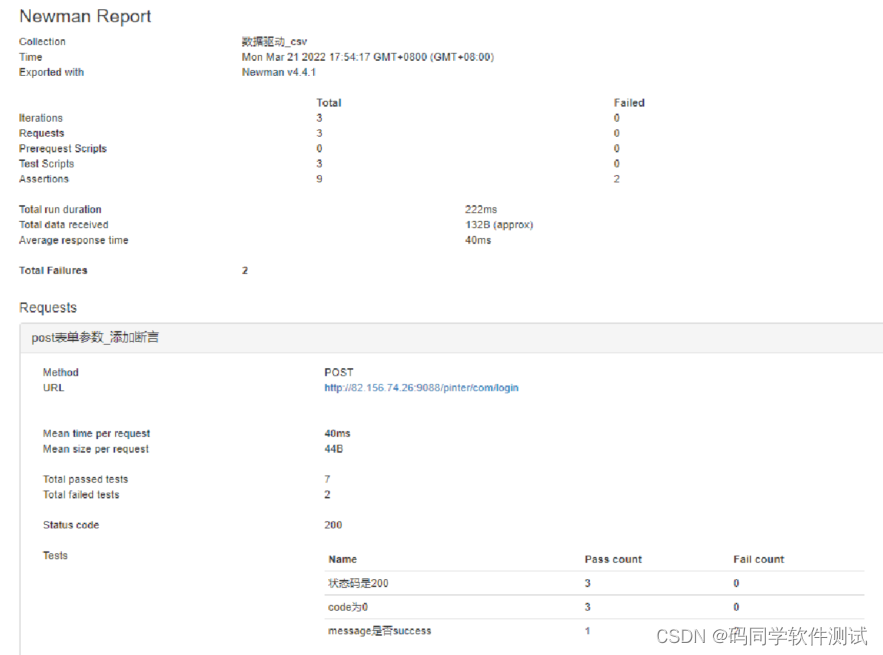1、学习目标
今天所学习的所有知识点都是围绕自定义组件 , 具体参见:【指南=>自定义组件】
| 知识点名称 | 知识点内容 | 难度系数 | 要求程度 |
|---|---|---|---|
| 组件创建和引用 | 创建自定义组件、局部引用、全局引用、全局和局部比较、组件和页面的区别 | 3星 | 掌握 |
| 组件样式 | 样式的隔离特性、隔离特性注意点、修改样式隔离特性选项 | 3星 | 掌握 |
| 数据、方法、属性 | 定义data私有数据、method方法、properties属性、data和properties的区别 | 3星 | 掌握 |
| 数据监听器 | 数据监听器定义和语法格式、基本用法、监听数据变化、监视器案例 | 3星 | 了解 |
| 纯数据字段 | 什么是纯数据字段、使用规则、纯数据字段使用案例 | 2星 | 了解 |
| 组件生命周期 | 全部生命周期函数、主要生命周期函数、lifetimes节点 | 2星 | 了解 |
| 组件所在页面的生命周期 | 概念、pageLifetimes节点 | 4星 | 了解 |
| 插槽 | 概念、单个插槽、多个插槽、定义和使用多个插槽 | 3星 | 掌握 |
| 父子通信 | 父子通信三种方式、属性绑定(父子)、事件绑定(子父)、selectComponent获取组件实例(父子) | 4星 | 掌握 |
| behaviors | 概念和定义、创建behavior、导入并使用、了解所有可用节点、同名覆盖和组合规则 | 4星 | 掌握 |
文章目录
- 1、学习目标
- 2、组件创建和引用
- 2.1、组件创建
- 2.2、组件的引用方式
- 局部引用组件
- 全局引用组件
- 全局引用和局部引用的区别
- 2.3、组件和页面的区别
- 3、组件样式
- 3.2、组件样式隔离的注意点
- 3.3、修改组件样式隔离选项
- 3.4、styleIsolation的可选值
- 4、组件数据、方法、属性
- 4.1、定义 data 私有数据
- 4.2、定义 methods 方法
- 4.3、定义 properties 属性
- 4.4、data 和 properties 的区别
- 4.5、使用 setData 修改 properties 的值
- 5、数据监听器
- 5.1、基本介绍
- 5.2、基础语法
- 5.3、监听器的基本用法
- 5.4、监听对象属性的变化
- 5.5、案例演示
- 效果展示
- 代码实现
- 6、纯数据字段
- 6.1、概念定义
- 6.2、使用规则
- 6.3、使用案例
- 7、生命周期
- 7.1、全部生命周期函数
- 7.2、主要生命周期函数
- 7.3、lifetimes节点
- 7.4、组件所在页面生命周期
- 什么是组件所在页面的生命周期
- pageLifetimes 节 点
- 8、插槽
- 8.1、什么是插槽
- 8.2、单个插槽
- 8.3、多个插槽
- 启用多插槽
- 使用多插槽
- 9、父子通信
- 9.1、父子通信主要方式
- 9.2、属性绑定(父子)
- 9.3、事件绑定(子父)
- 9.4、selectComponent(父子)
- 10、behaviors
- 10.1、基础介绍
- 什么是 behaviors
- behaviors 的工作方式
- 10.2、创建和使用
- 创建behavior
- 导入使用behavior
- 10.3、behavior可使用节点
- 10.4、同名覆盖和组合规则
2、组件创建和引用
2.1、组件创建
- ① 在项目的根目录中,鼠标右键,创建
components -> test文件夹 - ② 在新建的
components -> test文件夹上,鼠标右键,点击 新建Component - ③ 键入组件的名称之后回车,会自动生成组件对应的 4 个文件,后缀名分别为
.js,.json,.wxml和.wxss
注意: 为了保证目录结构的清晰,建议把不同的组件,存放到单独目录中

2.2、组件的引用方式
组件的引用方式分为 局部引用 和 全局引用
- 局部引用:组件只能在当前被引用的页面内使用
- 全局引用:组件可以在每个小程序页面中使用
局部引用组件
在页面的 .json 配置文件中引用组件的方式,叫做 局部引用
{
// 在页面的.json 文件 usingComponents 字段导入组件
"usingComponents":{
"myTest":"../../components/test01/test01"
}
}
<!--在页面中使用导入的组件-->
<myTest></myTest>
全局引用组件
在 app.json 全局配置文件中引用组件的方式,叫做 全局引用
{
"pages":[...],
"windows":{...},
"tabBar":{...},
// 在app.json文件的usingComponents 字段导入组件
"usingComponents":{
"myTest02":"./components/test02/test02"
},
"style":"v2",
"sitemapLocation":"sitemap.json"
}
<!--在页面中使用导入的组件-->
<myTest02></myTest02>
全局引用和局部引用的区别
根据组件的使用频率和范围,来选择合适的引用方式:
- 如果某组件在多个页面中经常被用到,建议进行 全局引用
- 如果某组件只在特定的页面中被用到,建议进行 局部引用
2.3、组件和页面的区别
从表面来看,组件和页面都是由 .js、.json 、.wxml 和 .wxss这四个文件组成的。但是,组件和 页面的 .js与.json 文件有明显的不同:
- 组件的
.json文件中需要声明"component": true属性 - 组件的
.js文件中调用的是Component()函数- 整个程序启动调用的是
App() - 某个页面的渲染调用的是
Page() - 某个组件的渲染调用的是
Component()
- 整个程序启动调用的是
- 组件的事件处理函数需要定义到
methods节点中
3、组件样式
思考
❓ vue中组件的样式有什么特别之处?
在
vue文件里面的style标签上面,如果加上了scoped属性,那么书写的样式只会作用于当前组件,否则会和其他外部之间互相影响。
默认情况下,自定义组件的样式只对当前组件有效,不会影响组件之外的UI结构,如下图显示
- 组件A的样式 不会影响组件C的样式
- 组件A的样式 不会影响 小程序页面的样式
- 小程序页面的样式 不会影响 组件A和C的样式
好处:
- ①防止外界的样式影响组件内部的样式
- ②防止组件的样式破坏外界的样式

3.2、组件样式隔离的注意点
app.wxss中全局样式对组件无效- 只有
class选择器才有样式隔离效果,id选择器,属性选择器、标签选择器不受样式隔离的影响
建议:在组件和引用组件的页面中建议使用class选择器,不要使用id、属性、标签选择器!
3.3、修改组件样式隔离选项
默认情况下,自定义的 样式隔离特性 能够 防止组件内外样式互相干扰的问题。 但有时,我们希望在外界能够控制组件内部的样式,此时,可以通过 styleIsolation 修改组件的样式隔离选项,用法如下:
// 组件的 .js 文件中新增如下配置
Component({
options:{
styleIsolation:'isolated'
}
})
// 或在组件的.json文件中新增如下配置
{
"styleIsolation":"isolated"
}
3.4、styleIsolation的可选值
styleIsolation 的默认值是isolated
| 可选值 | 默认值 | 描述 |
|---|---|---|
| isolated | 是 | 表示启用样式隔离,在自定义组件内外,使用class指定的样式将组件内外不会相互影响 |
| apply-shared | 否 | 表示页面wxss样式将影响自定义组件,但是自定义组件wxss中指定的样式不会影响页面 |
| shared | 否 | 表示页面wxss样式将影响到自定义组件,自定义组件wxss中指定的样式也会影响页面和其他设置了apply-shared 或 shared的自定义组件, 即组件内外相互影响 |
关于自定义组件样式的其他内容,具体参见:【指南=>自定义组件=>组件模板和样式】
4、组件数据、方法、属性
4.1、定义 data 私有数据
在小程序组件中,用于组件模板渲染的私有数据,需要定义到 data 节点中
// 组件的JS文件中
Component({
// 组件的初始数据
data:{
name:'张三'
}
})
4.2、定义 methods 方法
在小程序组件中,事件处理函数和自定义方法需要定义到 methods 节点中
// 组件的JS文件中
Component({
// 组件的方法列表
methods:{
btnFn(){
this.setData({
name:'李四'
})
}
}
})
4.3、定义 properties 属性
在小程序组件中, properties是组件的对外属性,用来接收外界(父组件)传递到组件中的数据
// 组件的JS文件中
Component({
// 组件的属性列表
properties:{
// 完整定义属性的方式,当需要指定属性默认值时,建议使用此方法
myId:{
type:Number, // 数据类型
value:10 // 默认值
},
// 简化定义属性的方法,不需要指定属性默认值时,可以使用简化方式
myAge:Number
}
})
4.4、data 和 properties 的区别
在小程序的组件中, properties 属性和 data 数据的用法相同,它们都是可读可写的,只不过
data更倾向于存储组件的私有数据properties更倾向于存储外界传递到组件中的数据- 虽然
properties属性是可读可写的,但不太建议修改properties数据,如果要修改properties的数据, 最好通过子组件通信给父组件的方式实现
4.5、使用 setData 修改 properties 的值
由于 data 数据和properties 属性在本质上没有任何区别,因此 properties属性的值也可以用于页面渲 染,或使用 setData 为 properties 中的属性重新赋值
// 组件的JS文件中
Component({
// 组件的属性列表
properties:{
myAge:Number
},
methods:{
// 更新properties属性的值
changeAge(){
this.setData({
myAge:this.properties.myAge+1
})
}
}
})
5、数据监听器
5.1、基本介绍
数据监听器用于监听和响应任何属性和数据字段的变化,从而执行特定的操作。它的作用类似于vue 中的 watch 侦听器。
5.2、基础语法
// 组件的JS中
Component({
// 数据监听器
observers:{
'字段X':function(字段X新值){ // 监听单个
// 逻辑功能处理
},
'字段A,字段B':function(字段A新值,字段B新值){ // 监听多个
// 逻辑功能处理
},
'对象.属性':function(属性新值){ // 监听对象某个属性变化
// 逻辑功能处理
},
'对象.**':function(属性新值){ // 监听对象所有属性变化
// 逻辑功能处理
},
'**': function() { //每次 setData 都触发
// 逻辑功能处理
},
}
})
5.3、监听器的基本用法
-
组件结构
<!--组件wxml中--> <view> {{num1}} + {{ num2 }} = {{ sum }} </view> <button type="warn" bindtap="addNum1">Num + 1</button> <button type="warn" bindtap="addNum2">Num + 2</button> -
监听加法事件
// 组件的JS中 Component({ // 组件初始数据 data:{ num1:0, num2:0, sum:0 }, // 组件方法列表 methods:{ addNum1(){ this.setData({ num1:this.data.num1+1 }) }, addNum2(){ this.setData({ num2:this.data.num2+1 }) } } }) -
监听 num1 和 num2 的值是否发生改变,如果改变就对 sum 进行重新赋值
// 组件的JS中 Component({ ..., // 数据侦听器 observers:{ 'num1,num2':function(newNum1,newNum2){ this.setData({ sum:newNum1+newNum2 }) } } })
5.4、监听对象属性的变化
数据监听器支持监听对象中单个或多个属性的变化
// 组件JS中
Component({
// 组件的初始数据
data:{
obj:{
name:'tome'
}
},
// 数据侦听器
observers:{
// 监听obj里面的name字段变化
'obj.name':function(newName){
console.log(newName)
}
},
// 方法列表
methods:{
changeObj(){
this.setData({
'obj.name':'jerry' // 修改obj里面的name字段
})
}
}
})
5.5、案例演示
效果展示

代码实现
- ①设置组件数据
// 组件JS中
Component({
// 组件初始数据
data:{
rgb:{ // rgb 的颜色值对象
r:0,
g:0,
b:0
},
fullColor:'0,0,0' // 根据rgb对象的三个属性,动态计算fullColor的值
}
})
- ②渲染UI结构
// wxml 结构
<view style="background-color:rgb({{fullColor}});" class="colorBox">颜色值:{{fullColor}}</view>
<button size="mini" bindtap="changeR" type="default">R</button>
<button size="mini" bindtap="changeG" type="primary">G</button>
<button size="mini" bindtap="changeB" type="warn">B</button>
/* wxss 样式 */
.colorBox{
line-height:200rpx;
font-size:24rpx;
color:white;
text-shadow:0rpx 0rpx 2rpx black;
text-align:center;
}
- ③定义button的事件处理函数
// 组件JS中
Component({
data:{...},
methods:{
changeR(){ // 修改 rgb 对象上 r 属性的值
this.setData({
'rgb.r':this.data.rgb.r +5 > 255 ? 255 : this.data.rgb.r+5
})
},
changeG(){ // 修改 rgb 对象上 g 属性的值
this.setData({
'rgb.g':this.data.rgb.g +5 > 255 ? 255 : this.data.rgb.g+5
})
},
changeB(){ // 修改 rgb 对象上 b 属性的值
this.setData({
'rgb.b':this.data.rgb.b +5 > 255 ? 255 : this.data.rgb.b+5
})
}
}
})
- ④监听对象中指定属性的变化
// 组件JS中
Component({
data:{...},
methods:{...},
observers:{
// 监听 rgb 对象上 r,g,b 三个子属性的变化
'rgb.r,rgb.g,rgb.b':function(r,g,b){
this.setData({
// 为data中的fullColor 重新赋值
fullColor:`${r},${g},${b}`
})
}
}
})
-
⑤监听对象中所有属性的变化
如果对象中需要被监听的属性太多了,为了方便,可以使用 通配符** 来 监听 对象中所有属性的变化,所以上述代码可级为如下:
// 组件JS中
Component({
data:{...},
methods:{...},
observers:{
// 监听 rgb 里面所有属性的变化
'rgb.**':function(obj){
this.setData({
// 为data中的fullColor 重新赋值
fullColor:`${obj.r},${obj.g},${obj.b}`
})
}
}
})
6、纯数据字段
6.1、概念定义
- 概念: 纯数据字段指的是那些不用于界面渲染的
data字段 - 应用场景: 例如有些情况下,某些data中的字段既不会展示在界面上,也不会传递给其他组件,仅仅在当前组件内部使用。带有这种特性的
data字段适合被设置为纯数据字段。 - 好处: 纯数据字段有助于提升页面更新的性能。
6.2、使用规则
在Component构造器的options节点中,指定pureDataPattern为一个正则表达式,字段名符合这个正则表达式的字段将成为纯数据字段,示例代码如下:
// 组件的JS中
Component({
options:{
// 指定所有_开头的数据字段为纯数据字段
pureDataPattern:/^_/
},
data:{
a:true, // 普通数据字段
_b:true // 纯数据字段
}
})
6.3、使用案例
使用纯数据字段改造数据监听器案例
// 组件JS中
Component({
options:{
// 指定所有_开头的数据字段为纯数据字段
pureDatePattern:/^_/
},
data:{
// 将rgb改造为以_开头的纯数据字段
_rgb:{
r:0,
g:0,
b:0
},
fullColor:'0,0,0'
},
methods:{
changeR(){ // 修改 _rgb 对象上 r 属性的值
this.setData({
'_rgb.r':this.data._rgb.r +5 > 255 ? 255 : this.data._rgb.r+5
})
},
changeG(){ // 修改 _rgb 对象上 g 属性的值
this.setData({
'_rgb.g':this.data._rgb.g +5 > 255 ? 255 : this.data._rgb.g+5
})
},
changeB(){ // 修改 _rgb 对象上 b 属性的值
this.setData({
'_rgb.b':this.data._rgb.b +5 > 255 ? 255 : this.data._rgb.b+5
})
}
},
observers:{
// 监听 rgb 对象上 r,g,b 三个子属性的变化
'_rgb.**':function(obj){
this.setData({
// 为data中的fullColor 重新赋值
fullColor:`${obj.r},${obj.g},${obj.b}`
})
}
}
})
7、生命周期
7.1、全部生命周期函数
| 生命周期 | 参数 | 描述 |
|---|---|---|
| created | 无 | 在组件实例刚刚被创建时执行,刚创建好还没放入到小程序页面中 |
| attached | 无 | 在组件实例进入页面节点树时执行,刚被放入到小程序页面中,还没渲染好 |
| ready | 无 | 在组件在视图层布局完成后执行,这个时候已经渲染完成 |
| moved | 无 | 在组件实例被移动到节点树另一个位置时执行,组件被移动时触发 |
| detached | 无 | 在组件实例被从页面节点树移除时执行,组件销毁了时候触发 |
| error | Object Error | 每当组件方法抛出错误时执行 |
7.2、主要生命周期函数
组件的生命周期,指的是组件自身的一些函数,这些函数在特殊的时间点或遇到一些特殊的框架事件时被自动触发 最重要的生命周期是 created, attached, detached ,包含一个组件实例生命流程的最主要时间点。
①组件实例刚刚被创建好时, created 生命周期被触发
- 此时还不能调用
setData - 通常情况下,这个生命周期只应该用于给组件 this 添加一些自定义属性字段
②在组件完全初始化完毕、进入页面节点树后, attached 生命周期被触发
- this.data 已被初始化完毕
- 这个生命周期很有用,绝大多数初始化工作可以在这个时机进行
③在组件离开页面节点树后, detached 生命周期被触发
- 退出一个页面时,会触发页面内每个自定义组件的detached 生命周期被触发
- 此时适合做一些清理性质的工作
7.3、lifetimes节点
生命周期方法可以直接定义在 Component 构造器的第一级参数中 组件的的生命周期也可以在 lifetimes 字段内进行声明(这是推荐的方式,其优先级最高)
// 组件JS里面
Component({
// 在lifetimes 字段中声明钩子函数
lifetimes:{
attached(){
console.log('在组件实例进入页面节点树')
},
detached(){
console.log('在组件实例被从页面节点树移除')
}
},
// 老写法
attached(){
console.log('~~~~在组件实例进入页面节点树')
},
detached(){
console.log('~~~~在组件实例被从页面节点树移除')
}
})
7.4、组件所在页面生命周期
什么是组件所在页面的生命周期
自定义组件的行为依赖于页面状态的变化,此时就需要用到组件所在页面的生命周期,在自定义组件中,组件所在页 面的生命周期函数有如下 3 个,分别是:
| 生命周期 | 参数 | 描述 |
|---|---|---|
| show | 无 | 组件所在的页面被展示时执行 |
| hide | 无 | 组件所在的页面被隐藏时执行 |
| resize | Object Size | 组件所在的页面尺寸变化时执行 |
pageLifetimes 节 点
组件所在页面的生命周期函数,需要定义在 pageLifetimes节点中
// 组件JS里面
Component({
// 在组件内部的pageLifetimes 节点中,监听组件在页面的生命周期函数
pageLifetimes:{
show(){}, // 在页面被展示的时候,调用该方法
hide(){}, // 页面被隐藏
resize(){} // 页面尺寸变化
}
})
8、插槽
8.1、什么是插槽
在自定义组件的wxml 结构中,可以提供一个 节点(插槽),用于承载组件使用者提供的wxml结构
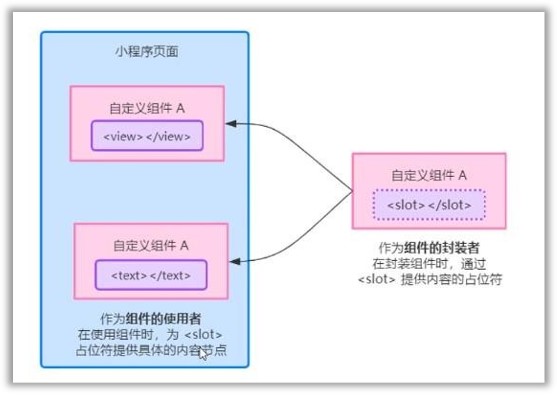
插槽说白了: 就是 子组件挖坑,父组件填坑 的过程。由父组件在使用子组件的时候, 决定子组件内部的某一些布局展示
- 子组件通过挖坑
- 父组件通过组件标签中间的内容来填坑
8.2、单个插槽
在小程序中,默认每个自定义组件中只允许使用一个 slot 占位,这种个数上的限制叫做单个插槽
- 默认情况下,一个组件的
wxml中只能有一个slot - 需要**
使用多 slot** 时,可以在组件js中声明启用 - 注意:小程序中目前只有默认插槽和多个插槽,暂不支持作用域插槽
<!--组件的wxml-->
<view class="wrapper">
<view>这里是组件的内部节点</view>
<!--对于不确定的内容,可以使用<slot> 进行占位,具体的内容由组件的使用者决定-->
<slot></slot>
</view>
<!--组件使用者的wxml-->
<component-tag-name>
<!--这部分内容将被放置在组件<slot>的位置上-->
<view>这里是插入到组件 slot 中的内容</view>
</component-tag-name>
8.3、多个插槽
默认情况下,一个组件的wxml中只能有一个 slot,需要多个一定要开启配置才可以
启用多插槽
在小程序的自定义组件中,需要使用多 插槽时,可以在组件的.js文件中配置启用才可以
// 组件JS中
Component({
options:{
multipleSlots:true // 在组件定义时的选项中启用多slot支持
},
properties:{...},
methods:{...}
})
使用多插槽
可以在组件的.wxml 中使用多个标签,以不同的 name来区分不同的插槽
<!--组件的wxml-->
<view class="wrapper">
<!-- name为before的slot插槽 -->
<slot name="before"></slot>
<view>这里是组件的内部节点</view>
<!-- 默认插槽 -->
<slot></slot>
<!-- name为after的slot插槽 -->
<slot name="after"></slot>
</view>
<!--组件使用者的wxml-->
<component-tag-name>
<!--渲染到name为before的slot标签位置-->
<view slot="before">我是内容AAA</view>
<!-- 默认插槽内容-->
<view>这里是插入到组件 slot 中的内容</view>
<!--渲染到name为after的slot标签位置-->
<view slot="after">我是内容CCC</view>
</component-tag-name>
9、父子通信
9.1、父子通信主要方式
父子组件之间通信的 3 个方式
①属性绑定(父子)
用于父组件向子组件的指定属性设置数据,仅能设置 JSON 兼容的数据(只能传递数据,不能传递方法)
②事件绑定(子父)
用于子组件向父组件传递数据,可以传递任意数据(包括数组和方法)
③获取组件实例(父子)
父组件还可以通过 this.selectComponent() 获取子组件实例对象这样就可以直接访问子组件的任意数据和方法
9.2、属性绑定(父子)
传递数据
- 属性绑定用于实现父向子传值,而且只能传递普通类型的数据,无法将方法传递给子组件
// 父的JS
data:{
count:1 // 父组件中的数据
}
<!--父的wxml-->
<view>
<myTest02 count="{{count}}"></myTest02>
<view>父组件传递的数据为:{{count}}</view>
</view>
接收数据
- 子组件在
properties节点中声明对应的属性并使用
// 子组件的JS
Component({
// 组件的属性列表
properties:{
count:{
type:Number,
value:0
}
}
})
<!--子组件的wxml-->
<view>{{count}}</view>
9.3、事件绑定(子父)
实现步骤
事件绑定用于实现子向父传值,可以传递任何类型的数据。使用步骤如下:
① 在**父组件 的 js中,定义一个函数,这个函数即将通过自定义事件的形式,传递给子组件
② 在 **父组件 的 wxml中,通过自定义事件的形式,将步骤 1 中定义的函数引用,传递给子组件
③ 在 子组件的 js 中,通过调用 this.triggerEvent('自定义事件名称', {/\* 参数对象 \*/}),将数据发送到父组件
④ 在父组件的 js中,通过 **e.detail**获取到子组件传递过来的数据
代码实现
步骤 1: 在父组件的 js中,定义一个函数,这个函数即将通过自定义事件的形式,传递给子组件
// 父组件JS
Page({
// 定义回调函数
changeCount(e){
console.log('触发')
}
})
步骤 2:在父组件的 wxml中,通过自定义事件的形式,将 步骤 1 中定义的函数引用,传递给子组件
<!--父的wxml-->
<!--使用bind:自定义事件名(推荐:结构清晰)-->
<myTest02 count="{{ count }}" bind:event="changeCount"></myTest02>
<!--或在bind 后面直接写上自定义名称-->
<myTest02 count="{{ count }}" bindevent="changeCount"></myTest02>
步骤 3:在 子组件的 js 中,通过调用this.triggerEvent('自定义事件名称', {/* 参数对象 */}),将数据发送到父组件
<!--子的wxml-->
<view>
<button bindtap="setData">传值给父组件</button>
</view>
// 子的JS
Component({
// 组件初始数据
data:{
age:10
},
// 组件方法列表
methods:{
setDate(){
this.triggerEvent('event',{age:this.data.age})
}
}
})
步骤 4:在父组件的js中,通过e.detail获取到子组件传递过来的数据
// 父组件JS
Page({
// 定义回调函数
changeCount(e){
// 获取子组件传递过来的数据
console.log(e.detail.age)
}
})
9.4、selectComponent(父子)
可在父组件里调用 this.selectComponent("id或class选择器"),获取子组件的实例对象,从而直接访问子组件的任 意数据和方法。调用时需要传入一个选择器,例如 this.selectComponent(".my-component")
这个方法的思路和vue中的通过ref关联找到组件实例的思路几乎是一致的
<!--父的wxml-->
<view>
<!--使用bind:自定义事件名(推荐:结构清晰)-->
<myTest02 count="{{ count }}" id="box" class="box" bind:event="changeCount"></myTest02>
<button bindtap="getSonObj">获取子组件实例</button>
</view>
// 父的JS
Page({
getSonObj(){
// 切记: 选择器的参数不能传递标签选择器,不然返回的是null
// const child = this.selectComponent('.box')
const child = this.selectComponent('#box')
console.log(child)
}
})
总结概况
❓ 小程序中组件传值的方式有几种,分别是什 么 ?
- 父往子传值:属性绑定
- 子往父传值:事件绑定
- 获取组件实例
selectComponent
10、behaviors
10.1、基础介绍
什么是 behaviors
behaviors是小程序中, 用于实现组件间代码共享的特性,类似Vue.js中的"mixins"。

behaviors 的工作方式
每个behavior 可以包含一组属性、数据、生命周期 和 方法。 组件引用它时,它的属性、数据和方法会被合并到组件中。
每个组件可以引用多个behavior,behavior也可以引用其他behavior。
10.2、创建和使用
创建behavior
调用 Behavior(Object object)方法即可创建一个共享的behavior实例对象,供所有组件使用
// 调用 Behavior() 方法,创建实例对象
// 并使用module.exports 将 behavior 实例对象共享出去
module.exports = Behavior({
// 属性节点
properties:{},
// 私有数据节点
data:{ username:'德玛西亚' },
// 事件处理函数和自定义方法节点
methods:{},
// 其他节点...
})
导入使用behavior
// 1. 使用require() 导入需要的自定义 behavior 模块
const myBehavior = require('../../behaviors/my-behavior')
Component({
// 2. 将导入的behavior实例对象,挂载到behaviors 数组节点中,即可生效
behaviors:[myBehavior],
// 组件其他节点
})
10.3、behavior可使用节点
| 可用节点 | 类型 | 是否必填 | 描述 |
|---|---|---|---|
| properties | Object Map | 否 | 同组件的属性 |
| data | Object | 否 | 同组件的数据 |
| methods | Object | 否 | 同自定义组件的方法 |
| behaviors | String Array | 否 | 引入其它的 behavior |
| created | Function | 否 | 生命周期函数 |
| attached | Function | 否 | 生命周期函数 |
| ready | Function | 否 | 生命周期函数 |
| moved | Function | 否 | 生命周期函数 |
| detached | Function | 否 | 生命周期函数 |
10.4、同名覆盖和组合规则
组件和它引用的behavior中可以包含同名的字段,此时可以参考如下3中同名时的处理规则:
- ①同名的数据字段(
data) - ②同名的属性(
properties)或方法(methods) - ③同名的生命周期函数
具体规则参见:
关于自定义组件样式的其他内容,具体参见:【指南=>自定义组件=>behavior】